نحوه تغییر نام آداپتور شبکه WiFi در ویندوز 11
اکثر نامهای آداپتور شبکه تصادفی و پیچیده هستند. (Network Adapter)اما ویندوز 11 به شما این امکان را می دهد که به راحتی نام آداپتور شبکه(rename the Network Adapter) را به نامی تغییر دهید که بتوانید با آن شناسایی کنید. بنابراین، اگر می خواهید نام آداپتور شبکه WiFi خود را در (WiFi)ویندوز 11(Windows 11) تغییر دهید، این پست به شما کمک می کند تا با استفاده از برنامه تنظیمات(Settings) این کار را انجام دهید .
نحوه تغییر نام آداپتور شبکه Wi-Fi در ویندوز 11
برای تغییر نام آداپتور شبکه Wi-Fi در رایانه شخصی ویندوز 11 خود، از پیشنهادات زیر استفاده کنید:
- ابتدا تنظیمات ویندوز را اجرا کنید.
- سپس روی تب Network & internet کلیک کنید.
- به گزینه Advanced network settings رفته و سپس آن را باز کنید.
- در بخش Network adapters، روی دسته Wi-Fi کلیک کنید .
- به گزینه Rename this adapter رفته و سپس روی دکمه Rename کلیک کنید.
- سپس، آداپتور شبکه Wi-Fi خود را نام ببرید و روی دکمه (Wi-Fi)ذخیره(Save) کلیک کنید.
حال بیایید مراحل بالا را با جزئیات ببینیم:
برای تغییر نام آداپتور شبکه WiFi در رایانه خود، ابتدا برنامه تنظیمات را باز کنید. (Settings)برای این منظور روی منوی Start کلیک راست کرده و از لیست منو گزینه Settings را انتخاب کنید.(Settings)
در داخل برنامه تنظیمات(Settings) ، روی منوی Network & internet از سمت چپ کلیک کنید. حالا به سمت راست حرکت کنید، به پایین اسکرول کنید و روی گزینه Advanced network settings کلیک کنید.
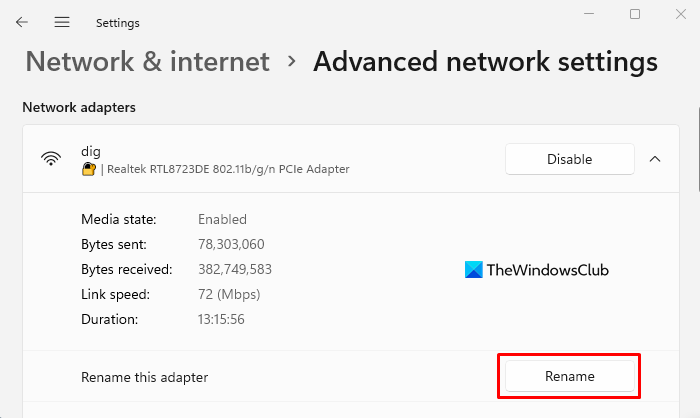
در بخش Network adapter، روی شبکه Wi-Fi خود کلیک کنید تا آن را گسترش دهید. سپس روی دکمه Rename که در کنار بخش Rename this adapter موجود است کلیک کنید .

در منوی پنجره بعدی، نام فعلی آداپتور خود را خواهید دید. برای تغییر نام آداپتور سخت افزاری خود، می توانید از ترکیب حروف a تا z، فاصله خط تیره و اعداد از 0 تا 9 در نام استفاده کنید.
پس از ایجاد نام دلخواه، روی دکمه ذخیره(Save) کلیک کنید تا تغییراتی که در اینجا ایجاد کرده اید اعمال شود. به این ترتیب می توانید به راحتی نام آداپتور شبکه WiFi(WiFi Network Adapter) را در سیستم کامپیوتری ویندوز 11 خود تغییر دهید.
خودشه. امیدوارم کمک کند.(That’s it. Hope it helps.)
در ادامه بخوانید(Read next) : نحوه تنظیم مجدد آداپتور شبکه در ویندوز 11.
Related posts
3 راه برای اتصال به پنهان Wi-Fi شبکه در Windows 11
چگونه فعال کنم یا غیر فعال کردن Wi-Fi در Windows 11؟
چگونگی فراموش کردن Wi-Fi شبکه ها در Windows 11
نحوه اتصال به Wi-Fi در Windows 11
نحوه اشتراک گذاری اتصالات شبکه وای فای در ویندوز 11
نحوه استفاده از WPS در ویندوز 10 برای اتصال به شبکه های Wi-Fi
چگونه برای تغییر Network Profile Type در Windows 11
نحوه نقشه درایوهای شبکه و اضافه کردن FTP مکان در Windows 11
نحوه ایجاد یک نقطه Windows 11
چگونه برای پیدا کردن و اتصال به Hidden WiFi Networks در Windows 10
Turn Windows PC به WiFi Hotspot از طریق Internet Connection به اشتراک گذاری
پیدا کردن کسی که از WiFi Wireless Network Connection شما استفاده می کند
Best Free WiFi Network Scanner Tools برای Windows 10
WiFi Adapter در کامپیوتر Windows 11/10 کار نمی کند
چگونه به رفع WiFi مشکلات در Windows 10
Best Free WiFi Hotspot software برای Windows 10 PC
Fix No internet، Secured WiFi error در Windows 11/10 [ثابت]
چگونه برای ایجاد Wi-Fi Network Adapter Report در Windows 10
نحوه مخفی کردن نام شبکه وای فای در ویندوز 11
WiFi Password Revealer & Finder software رایگان برای Windows PC
